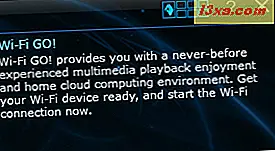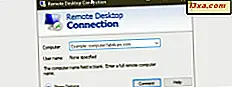Mange PC-produsenter er interessert i å redusere systemene de bygger nå til dags. Enten for bærbarhet, okkupert plass eller til og med begge deler. Slik har vi kommet for å se alt-i-ett-PCer og mini-PCer på markedet. Selvfølgelig bidro de tekniske fremskrittene i Windows 8.1 til denne trenden. En av disse produsentene er ASUS og de har gitt oss en av deres mini-PCer, nemlig ASUS VivoPC VM60. Vi har testet det i en uke og kom til noen interessante konklusjoner. Les denne anmeldelsen for å lære mer om ASUS VivoPC VM60 og hvordan den utførte i våre tester.
Unboxing ASUS VivoPC VM60
ASUS VivoPC VM60 kommer pakket i en boks med nyanser av grått og svart, uten bilde av enheten på det overhodet, i motsetning til andre produkter fra selskapet, for eksempel ASUS Transformer Book T100.

Innenfor boksen finner du ASUS VivoPC VM60, strømledningen, et sett med skruer og en bakplate for VESA veggmontering.

Bortsett fra dette får du også bruksanvisningen, hurtigstartveiledningen og garantien.
Maskinvare Spesifikasjoner
Vår testmodell ble drevet av et Intel HM76-brikkesett som kjører vert for en Intel Core i5-3337U dual-core CPU med Hyper-Threading-funksjoner klokket på 1, 8 GHz og 8 GB DDR3 RAM i to kanaler klokket med en 1600 MHz frekvens. ASUS selger også VivoPC VM60 med Intel Core i3i3-3217U prosessorer, og du finner denne enheten på flere forskjellige prispoeng, avhengig av hvilken konfigurasjon du foretrekker.

Grafikken behandles av en Intel HD 4000 integrert grafikkbrikke, og lagringsplassen leveres av en 500 GB 3, 5 "Western Digital HDD. Avhengig av hvilket land du er fra, kan ASUS selge modeller med enda mer lagringsplass (f.eks. 1 TB harddisker ).

Tilkoblingsfunksjonene til denne mini-PCen inkluderer en 802.11 a / b / g / n / ac Wi-Fi-adapter, et Bluetooth v4.0-grensesnitt, en Gigabit LAN-port, en 2-i-1 SD / MMC minnekortleser, to USB 3.0-porter og fire USB 2.0-porter.

Du kan koble eksterne skjermer via HDMI- eller VGA-porter, og du kan bruke de tre 3, 5 mm-kontaktene til å koble et lydsystem, en mikrofon eller plugge inn andre lydkilder via linjeinngangen. VivoPC VM60 har også en optisk S / PDIF-port for digital lyd. Når det gjelder lyd, har den to integrerte ASUS SonicMaster stereohøyttalere som gir en anstendig lydkvalitet til daglig bruk. Sikkerhetsmessig er det en Kensington-lås som du kan bruke hvis du trenger å følge ulike sikkerhetspolitikker i miljøet der du skal bruke VivoPC VM60. ASUS VivoPC VM60 veier 1, 2 kg og kommer i metallisk grå farge. Dens dimensjoner i centimeter er 19 x 19, 5 x 5, 62.

Operativsystemet installert er Windows 8.1 64-bit.
Bruke ASUS VivoPC VM60
Jeg har brukt ASUS VivoPC VM60 i en uke, nesten hver dag for et relativt bredt spekter av oppgaver, inkludert lesing og sending av e-post, tilgang til sosiale nettverk, surfing på nettet, streaming av videoer og skriving av artikler for 7 opplæringsprogrammer . Faktisk var det meste av denne anmeldelsen skrevet på VivoPC selv. Datamaskinen skuffer ikke når det gjelder ytelse, særlig siden den drives av en Intel Core i5-prosessor med 8 GB RAM. Jeg har installert flere programmer på det, både desktopprogrammer og Windows Store- apper, og jeg klarte å kjøre dem uten problem. Programmer som Steam, Skype, forskjellige nettlesere, SnagIt, IrfanView eller Microsoft Office. Multitasking er heller ikke et problem, takket være den sjenerøse mengden minne som er installert. Multimedier håndteres også vakkert av minibaren. Jeg har koblet VivoPC VM60 til en 27-tommers IPS-skjerm, og det hadde ingen problemer med å kjøre full HD-filmer eller streaming 1080p-videoer. Lydkvaliteten som produseres av SonicMaster-høyttalerne er anstendig. Ingenting imponerende, men hvis du ikke ser etter topp lydkvalitet, kan de gjøre trikset. Audiophiler vil imidlertid definitivt ønske å gå med et dedikert lydsystem sammen med en ekstern lydadapter. Tilkoblingsalternativene til VivoPC er mange og nyttige, så du bør ikke få problemer med å koble til eksterne enheter.
Den største ulempen på denne datamaskinen er harddisken. ASUS valgte en 500 GB 3, 5-tommers harddisk og mens den sjenerøse lagringsplassen er en fordel, anser jeg det for en ulempe av to grunner. Først og fremst er enhver tradisjonell harddisk mye langsommere enn SSD-en (solid state drive) . I følge VivoPC-spesifikasjonene ville brukeropplevelsen vært forbedret ved å bruke en SSD. Det var hyppige situasjoner da harddisken ble hogged i noen minutter etter oppstartstid av forskjellige prosesser og applikasjoner som gjorde at operativsystemet reagerte sakte. Den andre grunnen er varmen den genererer. Harddisken inneholder bevegelige deler. Bevegelsen genererer friksjon og friksjon genererer varme. Harddiskens temperatur var konstant rundt 40-45 grader Celsius. Siden vi snakker om en 3, 5-tommers stasjon i en tett miljø med bokstavelig talt ingen kjøling unntatt CPU, vil varmen også påvirke de andre komponentene i tillegg. Jeg ville ha valgt enten en SSD eller en 2, 5-tommers stasjon som skal inkluderes i VivoPC VM60. Heldigvis kan harddisken enkelt endres ved å fjerne toppdekselet på esken og trekke ut SATA-harddisken fra sporet. Du vil merke De gummifødder er også installert på harddisken for å redusere vibrasjoner. En god ting om denne mini-PC er at du også kan legge til eller fjerne RAM-minne hvis du trenger. Som vi nevnte, er det enkelt å åpne og bytte ut noen av dens komponenter. På samme notat er det ikke mye støy som kommer fra VivoPC VM60 mens du bruker den. Jeg har bare hørt kjøligere spinn ved høye hastigheter mens du gjør målene, noe som ikke er noe du vil gjøre regelmessig. Tilkoblingsportene er alle plassert på baksiden av VivoPC sammen med strømknappen. Dette kan være litt ubeleilig hvis du holder det på skrivebordet. Hvis du bruker VESA-monteringsalternativet, bør du ikke ha noen Problemer med tilgang til portene.
Programvare sammen med ASUS VivoPC VM60
Det er svært få tilfeller i dag når produsentene faktisk binder nyttig eller ikke-påtrengende programvare med maskinvaren de lager. Et godt eksempel på å holde den medfølgende programvaren på et anstendig nivå er ASUS Transformer Book T100. Kommer fra samme produsent, forventet jeg at ASUS VivoPC VM60 skulle ha omtrent samme nivå med buntet programvare. Dessverre var jeg litt skuffet da jeg analyserte ting i mer detalj. Det er ikke fullt av søppel, men det er ikke akkurat crapware rent heller. Det har imidlertid mer programvare forhåndsinstallert enn ASUS Transformer Book T100. Du finner følgende forhåndsinstallerte programmer:
- Office 365 Home Trial - du får en nedlastingskobling for en 30-dagers prøveversjon av Office 365-pakken. Denne versjonen inneholder Word, Excel, PowerPoint, OneNote, Outlook, Publisher og Access.
- Adobe Acrobat Reader X - den mest populære PDF-leseren der ute. Vi anbefaler å holde det, siden det er et nyttig program.
- Norton Internet Security 2014 Trial - du får en 60-dagers prøveversjon av Symantecs sikkerhetspakke. Vi anbefaler bare å holde det hvis du er komfortabel med ulemper og feil. Ellers velger du en annen sikkerhetspakke. Du kan velge fra vår liste over testede produkter.
- Fresh Paint - en Windows Store app som brukes til maling. Kan være morsomt hvis du har barn, eller hvis du liker å male på en dataskjerm.
- WinZip - en prøveversjon av den populære filarkiveren. Å holde eller fjerne det handler om din egen personlige preferanse.
- MaxxAudio AudioWizard - et lite program som gir lydinnstillinger for ulike scenarier, for eksempel musikkmodus, filmmodus, opptaksmodus, spillmodus eller talemodus .

- ASUS WebStorage - dette er en sky lagringstjeneste fra ASUS. Det er gratis i ett år, og det gir deg ubegrenset lagring. Deretter må du betale hvis du fortsatt vil bruke den.

- ASUS Wi-Fi GO! - En trådløs multimedia streaming og deling applikasjon. Hold dette bare hvis du virkelig trenger det.
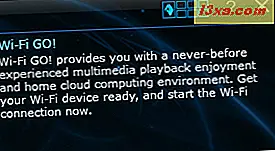
- ASUS Ai Suite 3 - en overvåkingsprogramvare som gir nyttig informasjon som CPU-spenning eller viftehastighet. Den integreres med ASUS Wi-Fi GO !.
- ASUS Secure Delete - et fil shredding program utviklet av ASUS. Hold det bare hvis du trenger å slette filer og gjøre dem uopprettelige. Ellers kan du fjerne den, siden den automatisk kjører ved oppstart som standard.

- ASUS EZ Update - et verktøy laget av ASUS for oppdatering av BIOS. Du kan beholde dette programmet, siden det ikke forstyrrer daglig arbeid, og det kan vise seg å være nyttig.
Jeg anbefaler å teste alle disse programmene og se hva du trenger og hva du ikke gjør. Sjansen er at du ikke skal bruke dem alle, så du kan også frigjøre litt plass og ressurser ved å fjerne de ubrukte.
Benchmark ytelse og temperaturer
Først brukte jeg Bootracer til å måle hvor fort Windows 8.1 starter på denne datamaskinen. ASUS VivoPC VM60 startet i gjennomsnitt på rundt 55 sekunder . Siden ASUS VivoPC VM60 pakker en anstendig mengde prosessorkraft, var jeg nysgjerrig på å se hvordan den utfører under tung belastning. Jeg kjørte 3DMark Vantage for å se hvor bra den utfører fra et grafisk perspektiv, siden det ikke har en dedikert grafikkadapter. Ved å bruke inngangsinnstillingen for 3DMark Vantage, klarte ASUS VivoPC VM60 å score 11315 poeng. Du kan se på skjermbildet under noen av detaljene i testen sammen med resultatene.

Ved å bruke ytelsesforhåndsinnstillingen for 3DMark Vantage, klarte ASUS VivoPC VM60 å score 3310 poeng, betydelig lavere enn inngangsinnstillingen . Som du kan se fra skjermbildet under, hadde frameratet også falt til et gjennomsnitt på 8 bilder / sekund, så forvent ikke å spille krevende spill på denne mini-PCen.

Konklusjonen av 3DMark Vantage er at VivoPC VM60, som du kanskje har forventet, er bra for casual spill, men det kan ikke håndtere spill som krever et sterkt skjermkort. For å teste grensene for ASUS VivoPC VM60 har jeg brukt Prime95 til å spenne CPUen så mye som mulig. Ved bruk av Blend- testen i en time oppdaget VivoPC ingen krasjer, men CPU-temperaturen steg til maksimalt 104 grader Celsius, mens den maksimalt tillatte temperaturen er satt til 105 grader Celsius. Ganske varmt!

Selvfølgelig er dette en stresstest designet for å skyve grensene til CPU og teste stabiliteten. Det er usannsynlig at du noen gang kommer til det temperaturnivået i et daglig bruksscenario. Det som er verdt å huske på er at CPUen nådde 103-104 grader Celsius på mindre enn 15 minutter. Men så snart jeg stoppet stresstesten, tok det ca 3 minutter for CPU å kjøle seg ned og nå sin normale driftstemperatur - rundt 60 grader Celsius. En ganske høy temperatur for en tomgangsprosessor, jeg vil si, men dette er prisen du betaler for en så liten PC med små kjølemuligheter.

Ved hjelp av Home- forhåndsinnstillingen for PCMark 8 klarte ASUS VivoPC VM60 å score 2130 poeng. Du kan se på skjermbildet under noen av detaljene i testen sammen med resultatene.

ASUS VivoPC VM60 klarte å skåre 2841 poeng ved å bruke Arbeidsinnstillingen for PCMark 8. Du kan se på skjermbildet under noen av detaljene i testen sammen med resultatene.
Hvor får man kjøpt
 Kjøp nå
Kjøp nå  Kjøp nå
Kjøp nå 
Konklusjonen av testingen med PCMark 8 er at ASUS VivoPC VM60 fungerer veldig bra for generelle Office-oppgaver, og du bør ikke ha noen problemer med det.
Produkt vurdert 4/5Kjennelse
ASUS VivoPC VM60 er et godt valg for både kontorarbeid og underholdning. Den elegante og stilige designen, den lille størrelsen, den relativt små vekt- og veggmonteringen, gjør det ideelt for en stua PC som er koblet til en stor skjerm, for eksempel. Du har også mulighet til å streame innhold til smarttelefonen eller nettbrettet. Hvis du er på utkikk etter en erstatning for det gamle skrivebordet, og du ikke er en stor fan av dataspill, er ASUS VivoPC VM60 et godt alternativ å ta hensyn til, spesielt når du tenker på hvor mye plass du vil spare på skrivebordet. Men hvis du planlegger å bruke VivoPC intensivt, anbefaler vi at du legger litt penger til side for en SSD.